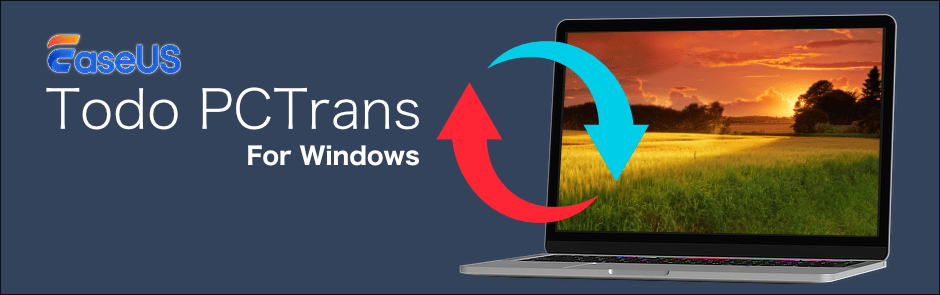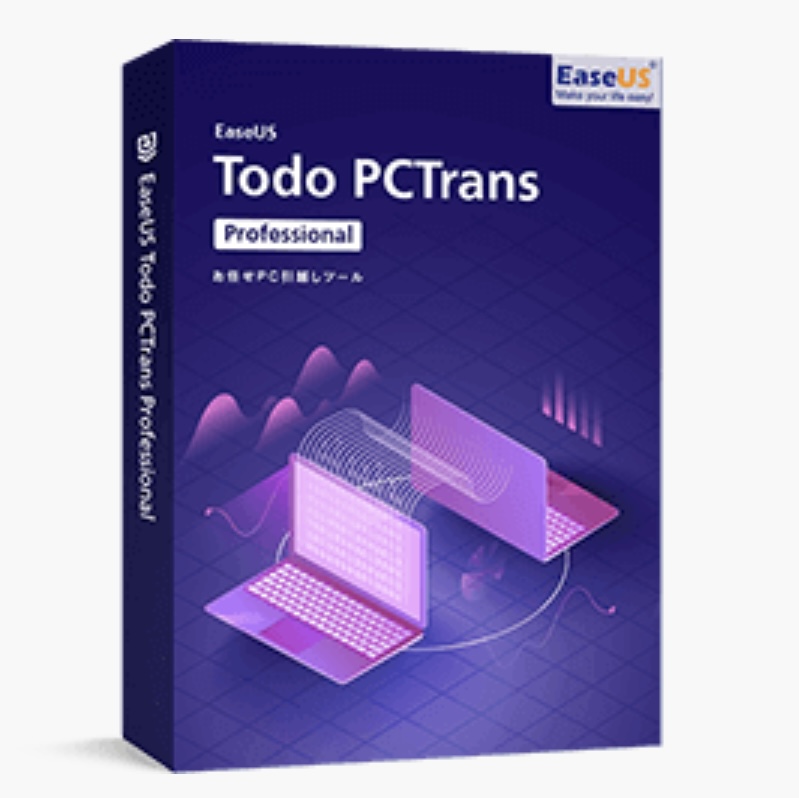「昔インストールしたはずのソフトなのに、いざ入れ直そうと思ったらプロダクトキーが分からない…」
こんな経験、あなたにも覚えがありませんか?
PCを長く使っていると、プロダクトキーの管理がどうしても曖昧になってしまいます。
メモしたつもりが見つからない。
メールを探してもどこにもない。
気づけば、Windowsを初期化する必要が出てきたり、新しいPCに乗り換えるタイミングになって、“あれ、キーがない…” と青ざめてしまう。
特に、Windows本体、Office、Adobe製品など、ビジネスでもプライベートでも欠かせないソフトほど、キーを紛失するとダメージが大きいものです。
そのようなときに役立つのが、EaseUS Todo PCTrans の「プロダクトキー表示機能」です。
今回は、プロダクトキーを忘れた時に起こるデメリットやEaseUS Todo PCTrans の「プロダクトキー表示機能」について詳しくご紹介します。
購入はこちらから「ダウンロードGoGo!」
目次
プロダクトキーを忘れた瞬間に起きるデメリットとは?

プロダクトキーと言うと難しい印象がありますが、簡単にいうと「そのソフトを正規ユーザーとして利用するための証明書」のようなものです。
WindowsもOfficeも、AdobeのLightroomもIllustratorも、インストール時に必ず入力を求められます。
ただ、実際にプロダクトキーを管理できている人は少数派。
ほとんどの人は以下のようなシチュエーションに陥って忘れてしまうことが多いです。
- PC購入時のメールを消してしまった
- 外箱をどこかに片付けたまま、思い出せない
- シリアル番号をメモしたのに、どのノートか分からない
- 家族の誰がインストールしたのかすら分からない
- 古いPCがすでに起動しない
つまり、必要なときに限って、どこにも見当たらない。
これこそ、もっとも多い「プロダクトキー紛失あるある」です。
問題は、キーがないと再インストールできないという事実。初期化するにも、新しいPCに引っ越すにも、プロダクトキーがなければソフトは使えません。
そこで多くの人はこう考えます。
「もう一度購入するしかないのか…?」
WindowsやOfficeとなれば、再購入はかなりの出費です。
しかも、実際には古いPC内にちゃんとプロダクトキーが残っている場合がほとんどなのに、それを拾い出す手段がないだけなのです。
Todo PCTransなら、PCにインストール済みのプロダクトキー一覧が一発で見える

ここで本題です。
プロダクトキーに困っているときに頼れるのが、EaseUS Todo PCTrans。
多くの人が「データやアプリの引っ越しソフト」というイメージを持っていると思いますが、実はもうひとつ便利な機能があります。
それが 「プロダクトキー表示」です。
Todo PCTransをインストールして開くと、メニューの中に「プロダクトキー」という項目があります。
そこを見るだけで、今のPCに入っている主要ソフトのプロダクトキーが一覧で表示される仕組みになっているのです。
対応している主なソフトは、以下の通りです。
- Windows OS
- Microsoft Office
- Adobe 製品
- 一般的な有料ソフトの多く
すべてではありませんが、日常的に使う代表的なソフトはかなりの確率でリスト化できます。
つまり、
「あのソフトのキーが分からない…」 → Todo PCTransを開く → 一覧を見る
これだけで解決できる場合が多いのです。
とてもシンプルですが、キーを探し回る手間や、再購入する不安を考えると、かなり大きなメリットになるでしょう
購入はこちらから「ダウンロードGoGo!」
実際の操作はたった4ステップで完了
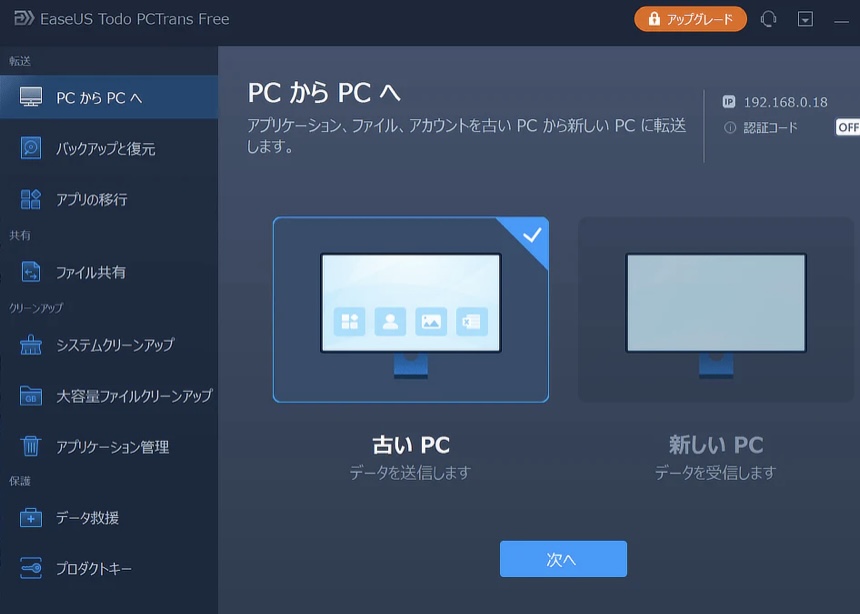
EaseUS Todo PCTransの魅力は、プロダクトキーを誰でも簡単に、すぐに確認できる点です。
ここでは、実際の操作手順を順に説明します。
STEP1:起動できる別のPCにTodo PCTransをインストール
まず、EaseUS Todo PCTransを正常に動くパソコンへインストールし、ソフトを起動します。準備はこれだけです。
STEP2:「プロダクトキー」→「スキャン」をクリック
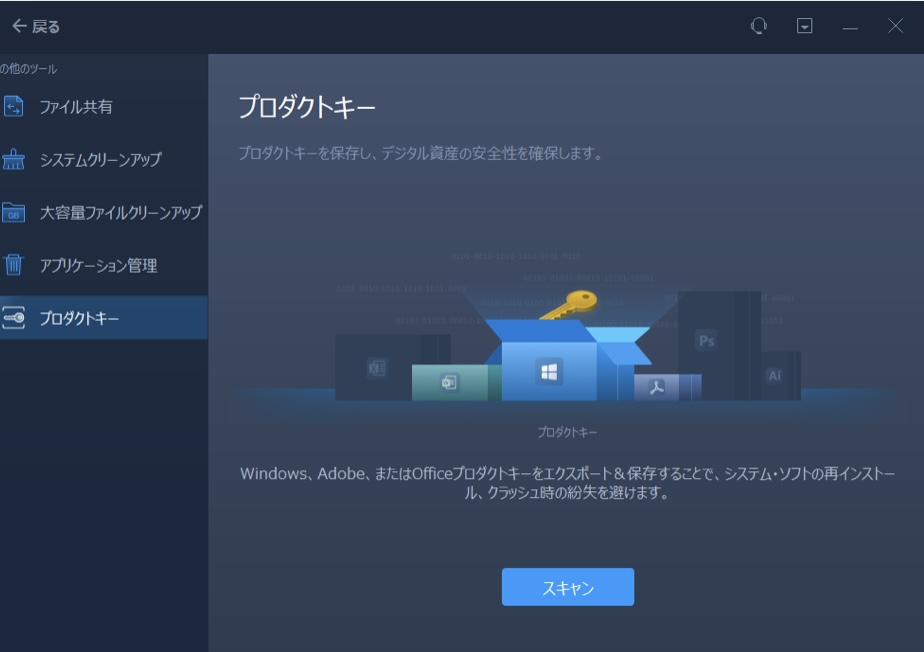
起動後、メニューの中にある「プロダクトキー」を選択し、「スキャン」ボタンを押すだけで解析が始まります。
難しい操作はありません。
STEP3:一覧表示されたプロダクトキーを確認
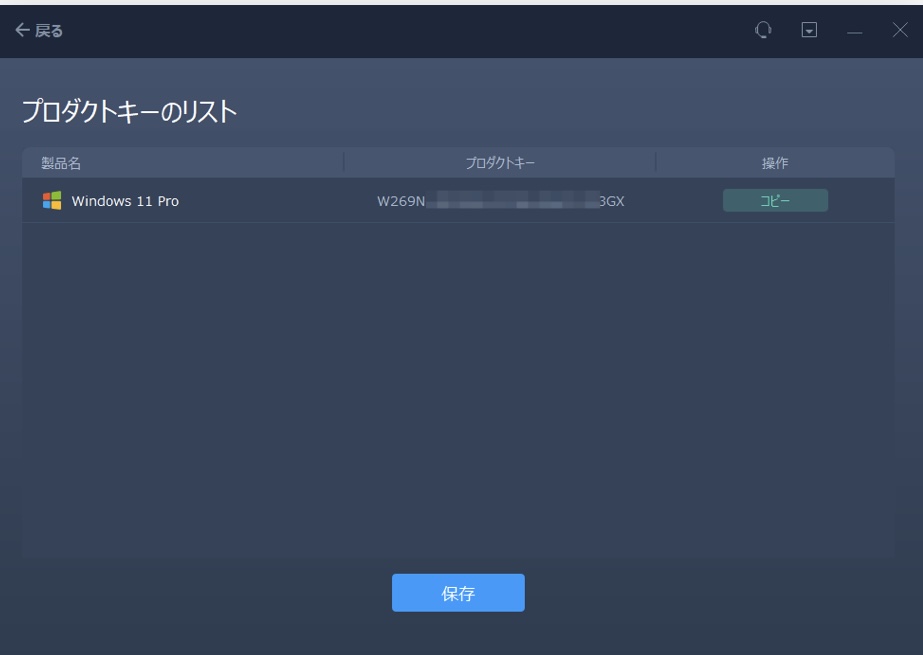
数秒後、画面が切り替わり、WindowsやOfficeなど主要ソフトのプロダクトキーが一覧で表示されます。
STEP4:キーを保存しておくと安心
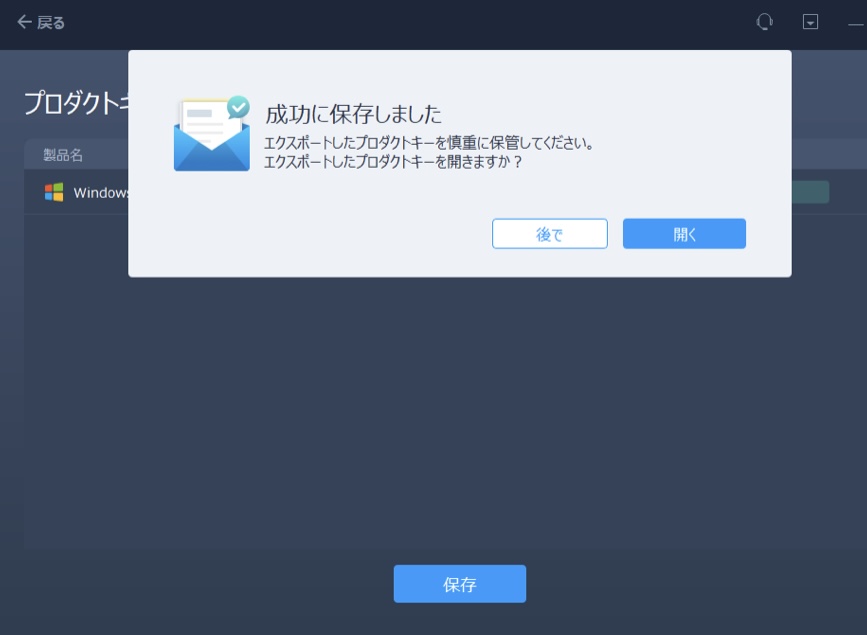
「保存」をクリックすれば、取得したキーをテキスト形式でまとめて保管できます。
また、「コピー」ボタンを使えば必要なソフトだけを抜き出してメモ帳などに貼り付けることも可能です。
不安な方は紙のメモにも残しておくと良いでしょう。
いろいろな方法を探して時間をかけるより、EaseUS Todo PCTransがあれば短時間でプロダクトキーがわかるので、時間も手間も削減できます。
Todo PCTrans を使うメリットは「簡単さ」だけじゃない
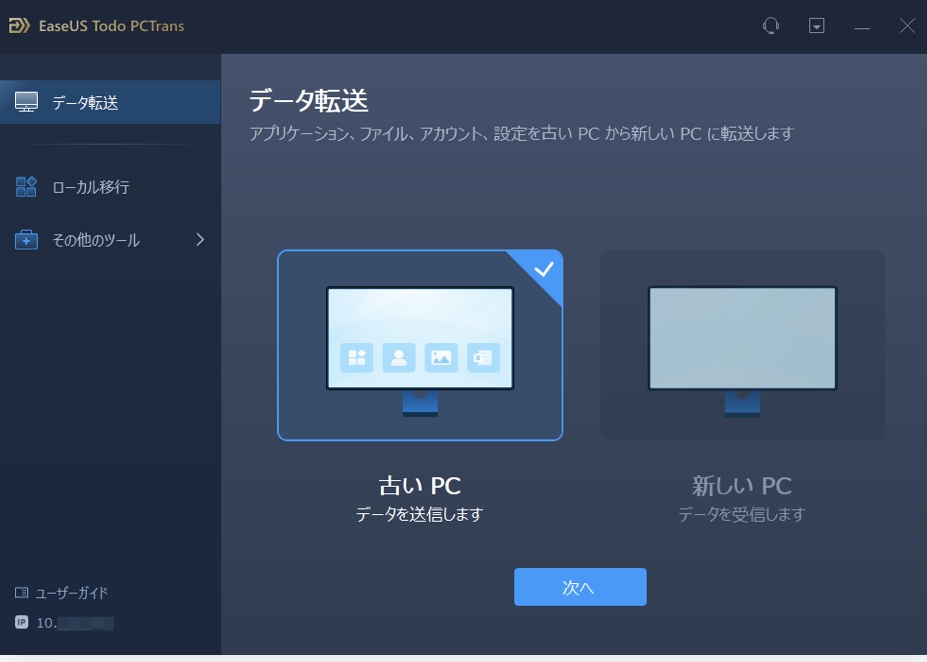
プロダクトキーが分かるというだけでも便利なのですが、実際に使ってみると、それ以上の利点があります。
◎ PC買い替えがスムーズになる
プロダクトキーが一覧で分かることで、
「どのソフトを自分が使っていたのか」
が一目で確認できます。
ソフトを入れ直すときに迷わないので、新PCの初期設定が想像以上にスムーズ。
◎ アプリ移行機能と組み合わせれば最強
Todo PCTransは元々「アプリごと引っ越しできる」ことで有名なソフトです。
つまり、
- 移行できるアプリはそのまま移動
- 移行できないアプリはプロダクトキーを使って再インストール
こんな風に使い分けると、新PCの環境がかなり早く整います。
◎ “探すストレス” がゼロになる
メールを漁り、引き出しを開け、昔のノートを探すなど、プロダクトキー探しは本当に時間を消耗します。
Todo PCTransなら、
「数十秒でスキャン → 一覧表示」
この流れだけで解決します。
検索してこの記事を読んでいるあなたのように、「できれば手間をかけずに何とかしたい」と思う人にはまさにピッタリです。
Todo PCTransはどこで買うのがおすすめ?
Todo PCTransは、公式サイトから購入できます。
また、ダウンロードGoGo!なら、ネイティブな日本語サポートを無料で受けられます。購入前相談、購入後サポートにも対応しているので、安心して購入したいなら、ダウンロードGoGo!がおすすめです。
購入はこちらから「ダウンロードGoGo!」
無料版でもキー表示はできますが、アプリ移行・データ移行まで一緒にしたい場合は有料版の方が便利です。
こんな人にこそ、Todo PCTrans はおすすめ!

- Windowsを初期化したいけれど、キーが分からなくて怖い
- 新しいPCに乗り換える予定がある
- AdobeやOfficeを昔から使っていて、キー管理が曖昧
- そもそもキーの保存習慣がない
- 「絶対に入れ直したくないソフト」がPCに入っている
ひとつでも当てはまるなら、Todo PCTransはかなり役に立つでしょう。
最後に:プロダクトキーの“不安”は、今日で終わりにしよう
プロダクトキーを失くしたと気づいたときの焦りは、誰もが経験するものです。
しかし、それは「もう取り戻せない」わけではありません。
Todo PCTransを使えば、
- 失くしたと思っていたキーを取り戻せる
- 新PCへの引っ越しがとんでもなく楽になる
- 初期化の不安が消える
- 無駄な再購入を防げる
上記のようなメリットが一気に手に入ります。
プロダクトキーは、使う頻度こそ少なくても、「必要なときには絶対に必要」な存在です。
もし今あなたが
「キーが分からない」「どうしよう」
と困っているなら、ぜひTodo PCTransを検討してみてはいかがでしょうか?
購入はこちらから「ダウンロードGoGo!」